编辑:秩名2023-02-03 14:58:48
很多小伙伴们的电脑系统版本都是windows7,虽然这个版本是微软很早之前发布的,但是win7系统的功能还是非常的实用,不过很多小伙伴们在使用win7系统进行工作时,在开机过程中总会觉得速度非常的慢,那么该如何解决呢?小编用以下文章为大家详细介绍一下处理方法。
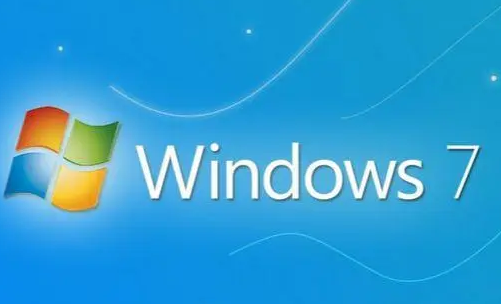
1、进入win7桌面,点击开始按钮,在弹处的开始菜单旁边的搜索框中输入“msconfig”并回车,进入下一步。

2、在打开的系统配置界面中切换到“引导”选项,进入下一步。
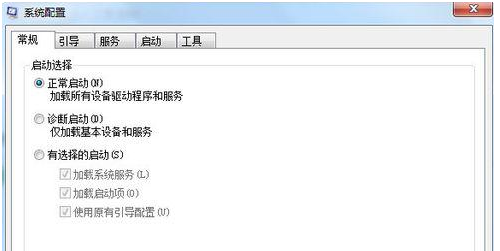
3、接着点击“高级选项”按钮,进入下一步。

4、勾选“处理器数”,然后将处理器数设置为最大值,小编这里是2。
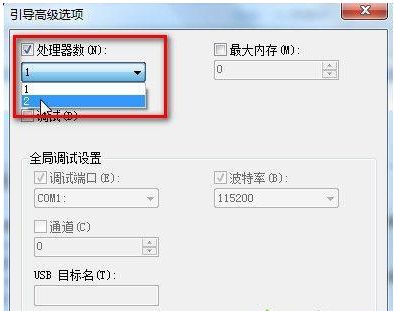
5、勾选“最大内存”,然后点击确定回到系统配置界面。
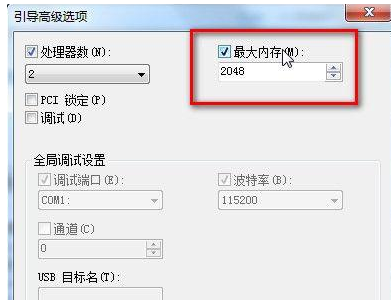
6、切换到“启动”选项将不需要开机启动的软件前面的勾去除。点击应用按钮。
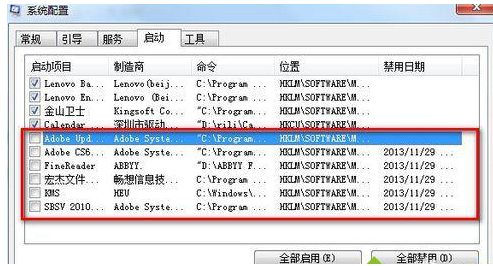
7、这时会弹出一个提示框,提示需要重启电脑,点击重新启动即可。
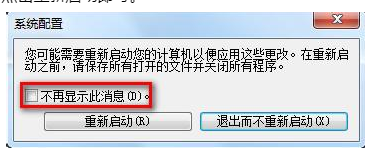
看了这么多,你学会了吗?想要获得最新资讯就来IE浏览器中文网站!简单易懂的软件教程、令人耳目一新的游戏玩法这里统统都有,更多精彩不容错过!

所谓术业有专攻,同一件工具在不同的人手里所能发挥的效用是会有很大的差异的,检验一款电脑软件是否实用的标准就是它能否解决你的问题、你用着是否顺手,快来看看小编带来的专题中有哪一款能够同时满足这两个条件吧。

67.26MB
其他工具

40.63MB
计算器

58.51MB
辅助工具

33.74MB
其他工具

50.91MB
系统优化

64.33MB
图像处理

39.63MB
加密解密

49.44MB
其他工具

39.29MB
辅助工具

50.8MB
其他工具

326.91KB
图片压缩

1021.78KB
其他工具

44Mb
系统优化
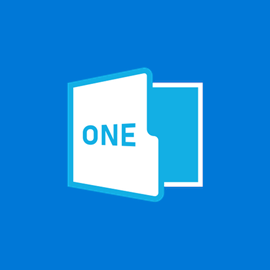
54.24MB
系统优化

19.1MB
系统工具

820.83KB
系统工具

63.03MB
辅助工具
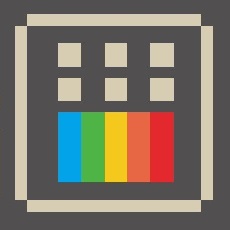
39Mb
系统优化

48.48MB
系统优化

566.1KB
系统优化

892KB
其他工具

359.28KB
系统主题

42Mb
辅助工具

35.53MB
磁盘工具